Hoy veremos como hacer una implantación de Windows Core Server 2008, anteriormente hemos visto los procedimiento para la Implementación de Windows Server 2008 {HOWTO – Step-by-Step} y para Creando un Active Directory con Windows Server 2008 (Longhorn Server).
Para quienes no sepan, la versión Core de Windows Server 2008 no posee interfaz gráfica, sino que simplemente es una consola que administramos por línea de comando. Esto representa una seguridad mucho mas robusta y sirve para los siguientes roles:
- Active Directory Domain Services
- Active Directory Lightweight Directory Services (AD LDS)
- Dynamic Host Configuration Protocol (DHCP) Server
- DNS Server
- File Services
- Print Server
- Streaming Media Services
- Web Server (IIS)
- Hyper-V (Virtualization)
También soporta los siguientes features:
- Microsoft Failover Cluster
- Network Load Balancing
- Subsystem for UNIX-based Applications
- Windows Backup
- Multipath I/O
- Removable Storage Management
- Windows Bitlocker Drive Encryption
- Simple Network Management Protocol (SNMP)
- Windows Internet Naming Service (WINS)
- Telnet client
- Quality of Service (QoS)
Para mas info les recomiendo visitar el site oficial de Microsoft. Ahora veamos el procedimiento:
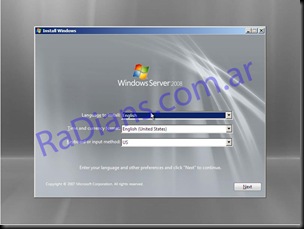 1. Arrancamos la máquina con el DVD de Windows Server 2008, el proceso de implementación es similar a cualquier instalación de 2008, lo único que cambia es el producto final. En esta ventana seleccionamos el idioma y la distribución del teclado y hacemos un clic en Next.
1. Arrancamos la máquina con el DVD de Windows Server 2008, el proceso de implementación es similar a cualquier instalación de 2008, lo único que cambia es el producto final. En esta ventana seleccionamos el idioma y la distribución del teclado y hacemos un clic en Next.
 2. Esta ventana también es similar. Aquí debemos hacer un clic en Install Now.
2. Esta ventana también es similar. Aquí debemos hacer un clic en Install Now.
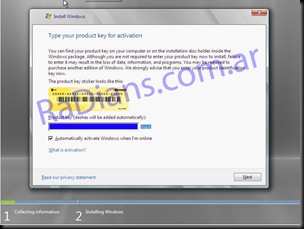 3. Ingresamos el numero de serie de nuestro producto, y hacemos un clic en Next.
3. Ingresamos el numero de serie de nuestro producto, y hacemos un clic en Next.
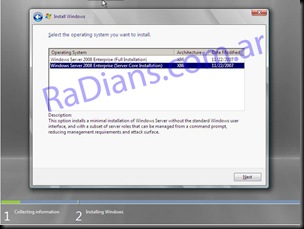 4. Ahora debemos seleccionar la versión que deseamos instalar en nuestro caso Windows Server 2008 Enterprise (server Core Installation) y hacemos un clic en Next.
4. Ahora debemos seleccionar la versión que deseamos instalar en nuestro caso Windows Server 2008 Enterprise (server Core Installation) y hacemos un clic en Next.
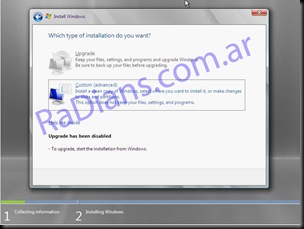 5. Seleccionamos custom (advanced).
5. Seleccionamos custom (advanced).
 6. Seleccionamos en donde queremos instalarlo y hacemos un clic en Next.
6. Seleccionamos en donde queremos instalarlo y hacemos un clic en Next.
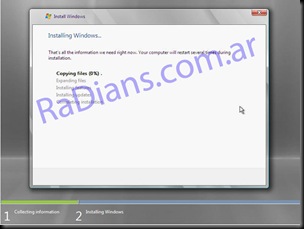 7. Comienza el proceso de copia de archivos.
7. Comienza el proceso de copia de archivos.
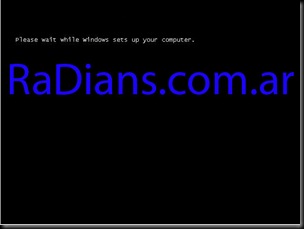 8. Cuando termina el proceso de copia aparecerá esta pantalla, solo debemos esperar.
8. Cuando termina el proceso de copia aparecerá esta pantalla, solo debemos esperar.
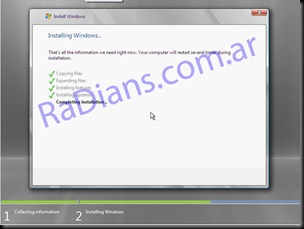 9. Vuelve a esta pantalla y sigue el proceso de instalación. Cuando termina se reiniciara el equipo.
9. Vuelve a esta pantalla y sigue el proceso de instalación. Cuando termina se reiniciara el equipo.
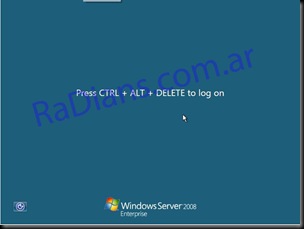 10. Una vez reiniciado veremos esta pantalla.
10. Una vez reiniciado veremos esta pantalla.
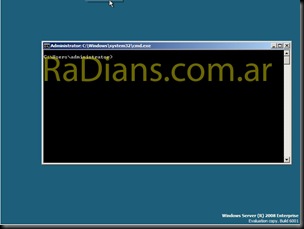 11. Así queda la consola de nuestro Core Server.
11. Así queda la consola de nuestro Core Server.
Saludos, Roberto Di Lello.
